Usuwanie wokali z nagranych piosenek zależy od dwóch sprytnych nauk – właściwości dźwięk stereo oraz anulowanie fazy przeciwnych fal dźwiękowych. Nie martw się, nie musisz mieć dyplomu inżyniera, ponieważ edytor dźwięku Audacity o otwartym kodzie źródłowym dba o szczegóły.
Jednak warunki wymagane do całkowitego usunięcia wokali są dokładne, a każde odchylenie może pozostawić część wokalu. Śmiałość Redukcja i izolacja wokalu i dziedzictwo Usuwacz wokalu efekty zapewniają dobry zestaw narzędzi do realizacji zadań.
Wideo dnia
Nie ma uniwersalnego, niezawodnego sposobu na usuwanie wokali bez dostępu do oryginalnych nagrań wielościeżkowych.
Różne ścieżki wymagają różnych technik, aby osiągnąć maksymalne możliwe tłumienie lub izolację. Zależy to od tego, gdzie wokale są umieszczone w polu stereo i od ich częstotliwość zawartość w porównaniu z resztą dźwięku. -- podręcznik Audacity, „Tutorial - Usuwanie wokalu i izolacja”.
Jak działają usuwanie wokalu
Dźwięk stereo
Kiedy słuchasz nagrania stereo, szczególnie przez słuchawki, słyszysz dźwięki, które rozciągają się od ucha do ucha, a nie tylko z lewej lub prawej strony, gdzie faktycznie znajdują się głośniki. Twój mózg przetwarza dźwięki docierające do każdego ucha, wykorzystując różnice w głośności i czasie. Jeśli dźwięk jest głośniejszy w twoim prawym uchu i dochodzi zanim sygnał dotrze do twojego lewego ucha, odbierasz ten dźwięk jako dźwięk z prawego. Kiedy dźwięk dociera do obu uszu w tym samym czasie i ma taką samą głośność, odbierasz go tak, jak przed sobą. To jest zasada
słyszenie obuuszne.Anulowanie fazy
Dźwięk rozchodzi się falami, naprzemiennie między szczytami i dolinami. Kiedy dwie fale docierają do tego samego punktu, to, co się dzieje, zależy zarówno od podobieństw, jak i różnic między falami. Dźwięk, który dotarł do obu uszu w tym samym czasie i głośności, jest wzmocniony, jeśli fale są w tej samej fazie. To znaczy, kiedy dźwięk został stworzony, wytworzył wibrację, która najpierw wytworzyła nadciśnienie, a następnie odwróciła się i wytworzyła podciśnienie. Wyobraź sobie falę sinusoidalną w górę, a potem w dół i masz pomysł. Ten centralny sygnał z dwóch głośników słuchawek jest w fazie.
Ponieważ polaryzacja sygnału elektrycznego doprowadzającego dźwięk do słuchawek, w naszym przykładzie, może zostać zmieniona, podobnie jak zależność fazowa dźwięku. Na przykład odwrócenie przewodów po lewej stronie słuchawek powoduje, że głośnik cofa się, a następnie pcha do przodu, podczas gdy prawa strona pcha do przodu, a następnie cofa. Cała reszta jest taka sama. Głośność pozostaje stała, a dźwięki dochodzą w tym samym czasie. Jednak energia tych dwóch fal znosi się nawzajem.
Miksowanie stereo i eliminacja głosu
Zgodnie z konwencją, wokale we współczesnych nagraniach są często miksowane w środku obrazu stereofonicznego, czyli postrzeganego pola dźwięku między lewym i prawym kanałem. Nazywany również centralnie panoramowanym, oznacza to, że wokal ma identyczny sygnał po lewej i prawej stronie miksu. Inne instrumenty są rozłożone w obrazie stereo z jednej strony na drugą. Gdy faza jednego kanału audio jest odwrócona, wszystkie popularne dźwięki o tej samej głośności, które pojawiają się w tym samym momencie, zostaną anulowane. Ten centralnie panoramowany wokal znika.
Wskazówka
Podczas gdy centralnie panoramowany wokal zostanie usunięty, często efekty, takie jak pogłos i echo, są przesuwane w jedną lub drugą stronę, więc możesz usłyszeć to przetwarzanie, które pozostaje niezmienione. W zależności od nagrania może to zostawić trochę lub dużo wokalu.
Korzystanie z efektu redukcji i izolacji wokalu
Krok 1: Zaimportuj plik utworu
Kliknij Plik na pasku menu, a następnie wybierz Import z menu rozwijanego. Kliknij Audio, wybierz odpowiedni plik, a następnie kliknij otwarty. Wybierz Zrób kopię plików przed edycją (bezpieczniejsze) z ekranu ostrzeżenia, jeśli używasz nieskompresowanego pliku audio. Obsługiwany format skompresowany, taki jak MP3, zostanie załadowany po wybraniu.
Krok 2: Otwórz efekt redukcji wokalu i izolacji

Źródło obrazu: Zdjęcie dzięki uprzejmości Audacity
Kliknij Efekt na pasku menu i przewiń w dół, aby kliknąć Redukcja i izolacja wokalu. Otworzy się okno efektów.
Krok 3: Wybierz akcję
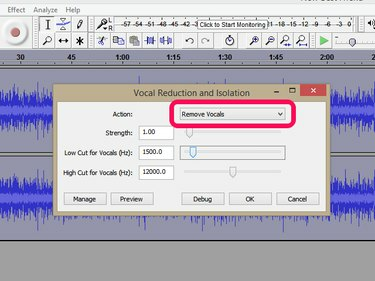
Źródło obrazu: Zdjęcie dzięki uprzejmości Audacity
Wybierz Usuń wokale z Akcja rozwijaną, jeśli nie została jeszcze wybrana.
Krok 4: Dostosuj parametry efektu
Trzy ustawienia można dostosować, aby poprawić swoje wyniki.
Wytrzymałość -- Wartość domyślna to 1,00, co stanowi dobry punkt wyjścia. Wartości poniżej 1,00 zmniejszają intensywność efektu, podczas gdy wartości powyżej zwiększają stopień redukcji środka.
-
Low Cut dla wokalu (Hz) -- Określa najniższy usunięty
częstotliwość. Instrumenty takie jak bęben basowy i bas elektryczny są często przesunięte do środka. Ta wartość pozwala zachować instrumenty poniżej częstotliwości docelowej, gdzie zawartość wokalu jest niewielka lub nie ma jej wcale.
Wysokie cięcie dla wokalu (Hz) -- To ustawienie działa tak samo jak low cut, ale zamiast tego zachowuje instrumenty powyżej częstotliwości docelowej.
Krok 5: Zastosuj efekt
Kliknij ok rozpocząć przetwarzanie utworu. Po zakończeniu efektu odtwórz piosenkę i oceń wynik. Jeśli wokal nie został usunięty lub dźwięk pozostałych utworów jest zbyt mocno zmieniony, kliknij Edytować na pasku menu i wybierz Cofnij redukcję i izolację wokalu. Dostosuj parametry efektu, aby rozwiązać problemy.
- Usuń więcej wokali, podnosząc wartość Siła, obniżając wartość Dolnego Odcięcia, podnosząc wartość Górnego Odcinania lub kombinację któregokolwiek z tych trzech.
- Zmniejsz wpływ na pozostałe ścieżki, obniżając wartość Siła, podnosząc wartość Dolnego cięcia, obniżając wartość Górnego cięcia lub kombinację dowolnej z tych trzech opcji.
Powtarzaj proces, aż będziesz zadowolony z wyniku.
Wskazówka
Redukcja i izolacja wokalu ma opcję podglądu, która stosuje efekt do pięciosekundowego segmentu od początku pliku. O ile wokale nie zaczynają się od razu w utworze, którego używasz, funkcja Preview na ogół nie obejmuje wystarczająco dużo utworu, aby była użyteczna. Możesz obejść ten problem, wybierając sekcję utworu z wokalem, używając Podglądu, aby usłyszeć efekt, a następnie zmieniać parametry efektu, aż będziesz zadowolony z rezultatu. Anuluj efekt, zaznacz cały utwór, a następnie ponownie otwórz efekt. Twoje ostatnie ustawienia parametrów są zachowywane i możesz je zastosować do utworu.
Krok 6: Zapisz piosenkę
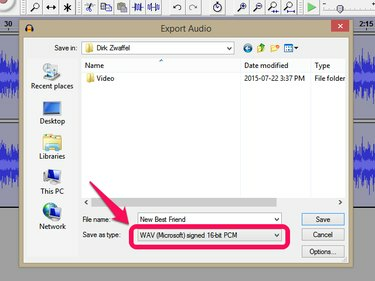
Źródło obrazu: Zdjęcie dzięki uprzejmości Audacity
Kliknij Plik z paska menu i kliknij Eksportuj dźwięk. Wybierz folder, nazwę pliku i format. Utwory zapisane w formacie Audacity można odtwarzać tylko w Audacity.
Wskazówka
Śmiałość obejmuje Usuwacz wokalu, efekt dziedzictwa, który poprawia efekt redukcji i izolacji wokalu. Również niektóre wtyczki do usuwania wokalu innych firm mogą być używane z Audacity, ale usuwają wokale różnymi metodami.



